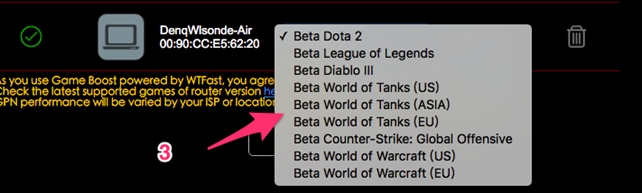Sujets connexes
[Routeur sans fil] Comment utiliser WTFast sur un routeur ASUS ?
Le client du routeur ASUS WTFast est en fin de service.
La version initiale de WTFast GPN sur le routeur ASUS (l'interface de connexion est sur l'interface graphique ASUSWRT) est en fin de service à partir d'aujourd'hui.
Modèles de routeurs ASUS concernés : RT-AX92U, RT-AX88U, RT-AC88U, RT-AC86U, RT-AC5300, GT-AX11000, GT-AC5300, GT-AC2900
Version du routeur WTFast
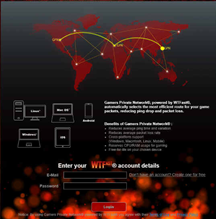
Pour plus d'informations sur les services WTFast, veuillez vous rendre sur : https://www.wtfast.com/fr/terms-of-service/
Modifications du forfait client WTFast PC
Selon les modifications apportées au plan officiel de WTFast, la durée d'essai gratuite sera modifiée à 3 jours sans limite de trafic.
Modèles concernés : GT-BE19000, GT-BE96, GT-BE98_Pro, GT-BE98, RT-AX88U_Pro, GT-AXE11000, GT-AX6000, GT-AX11000_PRO, GT-AXE16000, GT6 et tous les routeurs ROG à venir.
Version PC WTFast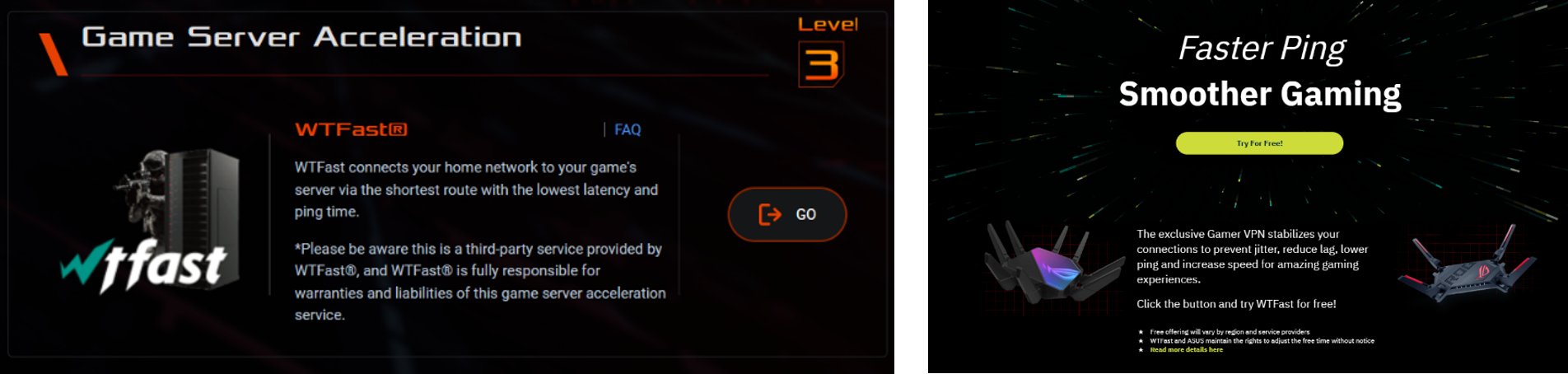
Pour plus de détails sur l'essai gratuit et l'abonnement, veuillez vous rendre sur la FAQ WTFast : https://wtfast.zendesk.com/hc/en-us/articles/10655125238797-How-to-get-a-WTFast-free-trial
Pour les conditions de services WTFast, veuillez vous rendre sur : https://www.wtfast.com/en/terms-of-service/
[Routeur sans fil] Comment utiliser WTFast sur le routeur ASUS ?
1. Lorsque vous vous connectez à l'interface de gestion de Game Boost, veuillez choisir un client dans le menu de sélection. Tous les clients connectés à votre routeur s'afficheront ici.
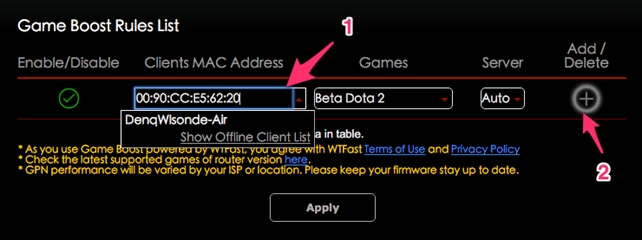
2. Cliquez sur le bouton [+] pour ajouter ce profil
3. Sélectionnez un [Jeu] auquel vous souhaitez jouer et notez également qu'il existe différents serveurs de jeu. Par exemple, si vous souhaitez jouer au serveur américain de World of Tanks (peu importe l'ouest ou l'est), vous devez sélectionner [World of Tank (EU)].